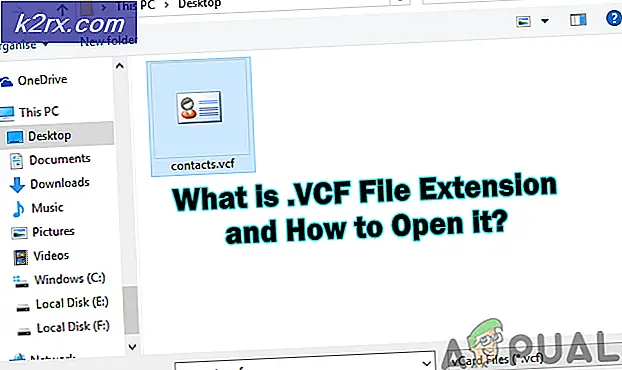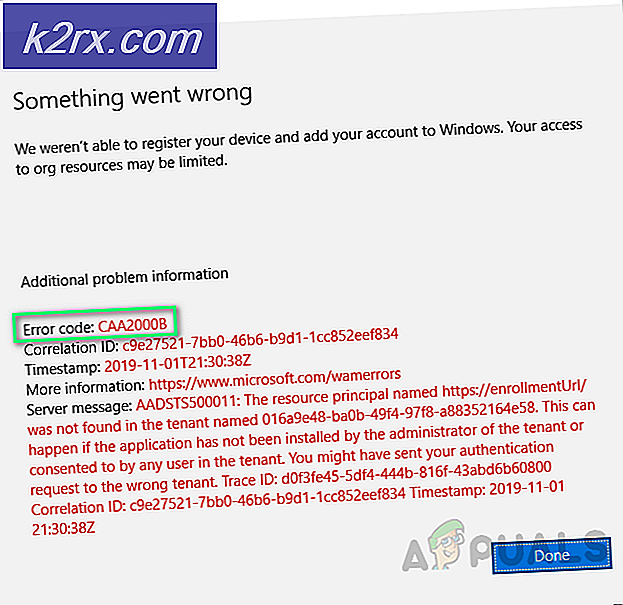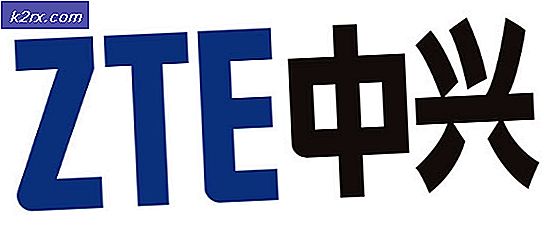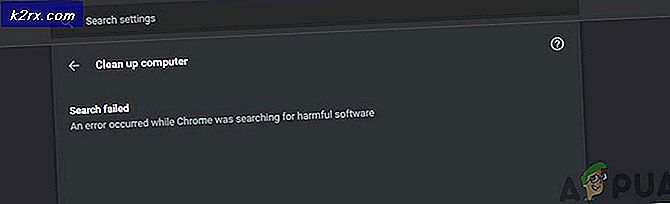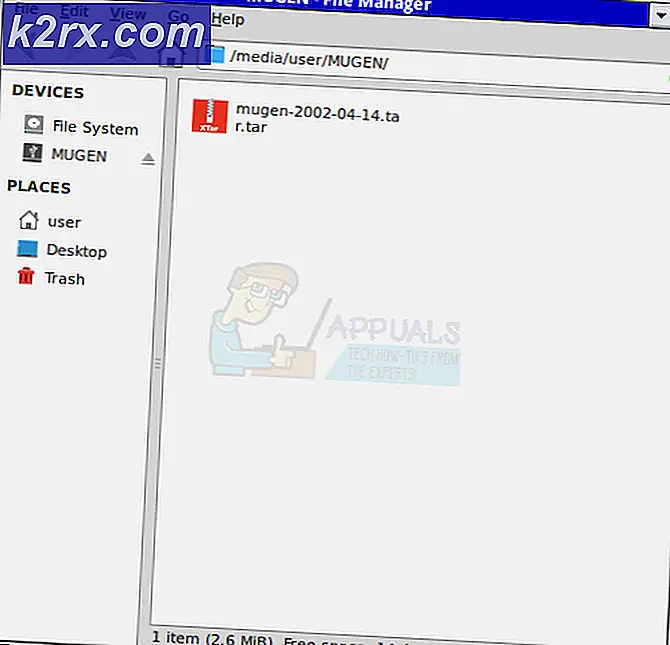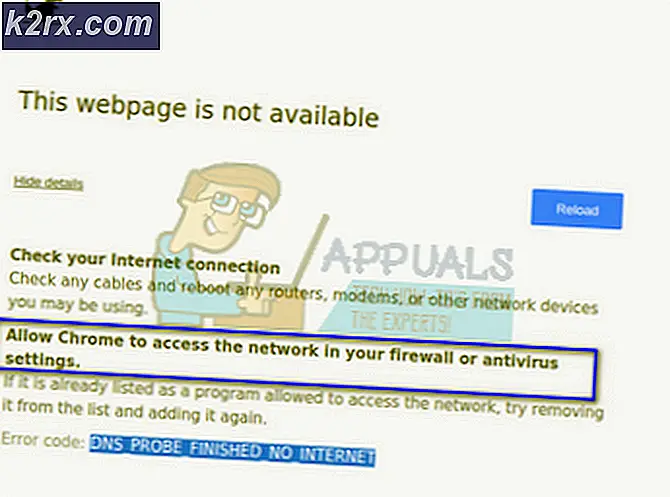Edge Insider Builds Nhận hỗ trợ đăng nhập và đồng bộ hóa cho tài khoản cơ quan và trường học
Gần đây, Microsoft đã làm việc trên nhiều tính năng thú vị cho Chromium Edge. Một trong những tính năng được yêu cầu nhiều nhất bao gồm khả năng đồng bộ hóa cài đặt của bạn. Hôm nay gã khổng lồ Redmond đã thông báo rằng Microsoft Edge Insider Builds mới nhất hỗ trợ đăng nhập và đồng bộ hóa cho tài khoản trường học và cơ quan Azure Active Directory. Thay đổi này cho phép bạn đồng bộ hóa dữ liệu duyệt web và cài đặt của mình trên nhiều thiết bị.
Sau khi bạn đăng nhập bằng tài khoản cơ quan hoặc trường học của mình, tất cả các cài đặt sẽ được đồng bộ hóa trên các thiết bị được đăng nhập bằng tài khoản đó. Microsoft xác nhận rằng trình duyệt hiện đồng bộ hóa mật khẩu, mục yêu thích, dữ liệu điền biểu mẫu. Tuy nhiên, gã khổng lồ công nghệ có kế hoạch mở rộng chức năng này cho các thuộc tính khác bao gồm các tab đang mở, tiện ích mở rộng đã cài đặt và lịch sử duyệt web.
Phần tốt nhất về thay đổi này là bạn có thể bật hoặc tắt thủ công các thuộc tính mà bạn muốn đồng bộ hóa trên các thiết bị. Khả năng đồng bộ hóa đã được triển khai để cung cấp trải nghiệm liền mạch cho người dùng Microsoft Edge.
Đăng nhập một lần trên các trang web cơ quan hoặc trường học
Bản dựng Microsoft Edge Insider gần đây cũng mang đến tính năng Đăng nhập một lần trên web. Bắt đầu từ hôm nay, bạn sẽ không nhận được bất kỳ lời nhắc đăng nhập nào trên các trang web hỗ trợ chức năng này. Microsoft đã loại bỏ nhu cầu đăng nhập nhiều lần trên các dịch vụ và trang web khác nhau. Giám đốc chương trình của Microsoft cho Microsoft Edge, Avi Vaid giải thích trong một bài đăng trên blog.
Đăng nhập bằng tài khoản Cơ quan / Trường học của bạn trên Microsoft Edge?
Những người đang chạy kênh Beta, Dev và Canary có thể truy cập trang cài đặt đồng bộ hóa để bật tính năng này. Thực hiện theo các bước được đề cập bên dưới để đăng nhập bằng tài khoản tổ chức của bạn.
- Chuyển đến phía bên phải của thanh địa chỉ của bạn và nhấp vào Hồ sơ biểu tượng.
- Nhấn vào Đăng nhập , những người đã đăng nhập bằng tài khoản khác cần phải nhấp vào Thêm một hồ sơ Lựa chọn.
Đồng bộ hóa đăng nhập Microsoft Edge - Sử dụng thông tin đăng nhập của tài khoản cơ quan hoặc trường học của bạn để đăng nhập vào một hồ sơ mới.
- Làm theo hướng dẫn trên màn hình hoặc lời nhắc để đồng bộ hóa cho phép đồng bộ hóa dữ liệu của bạn.
- Đi tới cài đặt Edge và chọn các thuộc tính mà bạn muốn đồng bộ hóa.
Có thể bạn gặp sự cố trong quá trình này. Microsoft khuyến nghị người dùng truy cập Trung tâm phản hồi để báo cáo sự cố của họ.